Chromebook을 별도의 화면이나 TV에 연결하는 방법

Chrome OS는 사용자가 Chromebook을 별도의 화면이나 TV에 연결할 수 있는 다양한 방법을 지원합니다.

MBR(마스터 부트 레코드) 드라이브는 표준 BIOS 파티션 테이블을 사용합니다 . GPT(GUID 파티션 테이블) 드라이브는 UEFI (Unified Extensible Firmware Interface )를 사용합니다. GPT의 장점 중 하나는 드라이브당 파티션이 4개 이상 있다는 것입니다. MBR은 이 숫자보다 큰 크기를 지원하지 않으므로 2TB보다 큰 드라이브에도 GPT가 필요합니다.
드라이브에 파티션이나 볼륨이 없으면 드라이브를 MBR에서 GPT 파티션으로 변경할 수 있습니다. GPT 파티셔닝은 이동식 저장 장치나 클러스터 서비스에서 사용하는 공유 SCSI 또는 파이버 채널 버스에 연결된 클러스터 드라이브에서 사용할 수 없습니다.
기사의 목차
메모:
물론 MBR을 GPT로 변환하기 전에 드라이브가 어떤 형식인지 확인해야 합니다. 단계는 다음과 같습니다:
1단계 : 시작을 클릭합니다.
2단계 : 디스크 관리를 검색 하고 첫 번째 검색 결과를 클릭합니다.
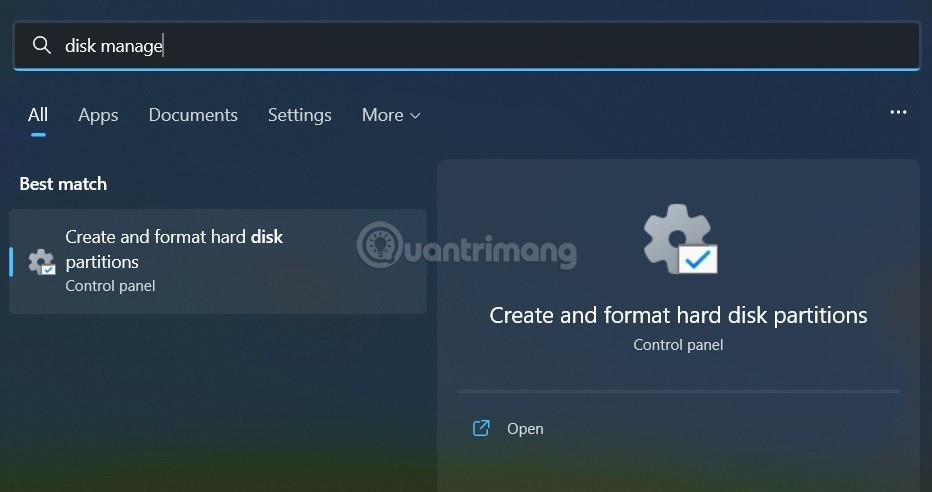
3단계 : Windows가 설치된 드라이브를 마우스 오른쪽 버튼으로 클릭하고 속성을 선택합니다.
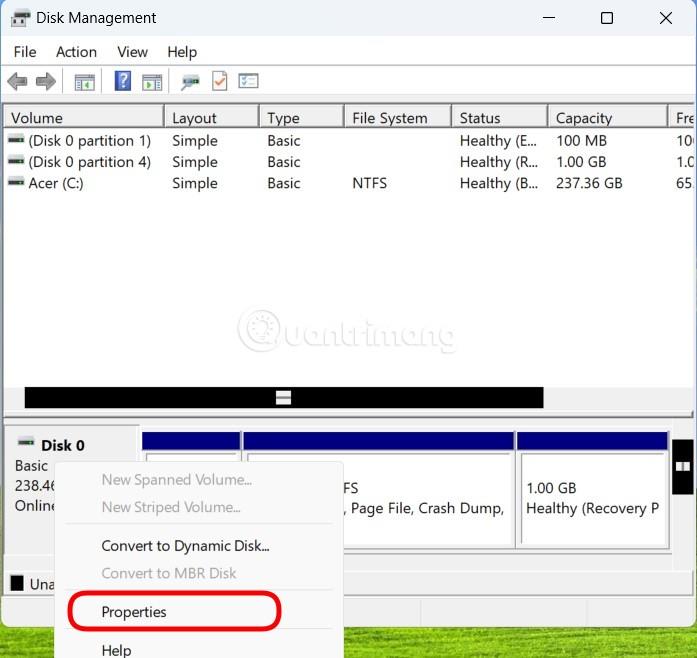
4단계 : 볼륨 탭을 클릭합니다.
5단계 : " 파티션 스타일 " 섹션에 GUID 파티션 테이블(GPT) 이라고 표시되면 드라이브를 더 이상 변환할 필요가 없다는 의미입니다. MBR(Master Boot Record)이 표시되면 변환 프로세스를 시작해야 합니다.
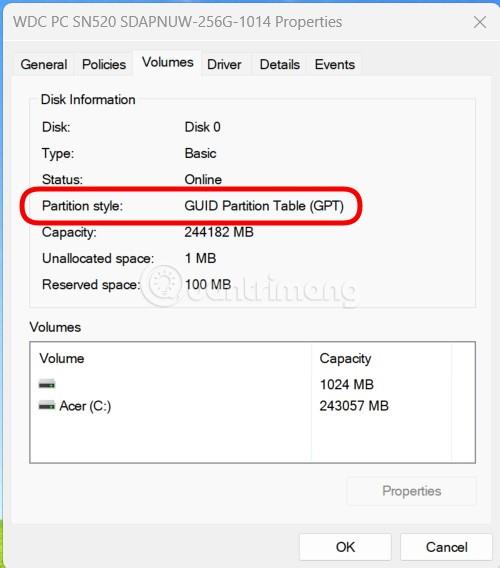
6단계 : 취소 버튼을 클릭하여 다음 단계로 진행하세요.
1단계 - 변환하려는 MBR 드라이브의 데이터를 백업하거나 전송합니다.
2단계 - 드라이브에 파티션이 있는 경우 마우스 오른쪽 버튼을 클릭하고 파티션 삭제 또는 볼륨 삭제 를 선택합니다 .
3단계 - 변환하려는 MBR 드라이브를 마우스 오른쪽 버튼으로 클릭한 다음 GPT 디스크로 변환을 선택합니다 .
1단계 - 변환하려는 MBR 드라이브의 데이터를 백업하거나 전송합니다.
2단계 - 명령 프롬프트를 마우스 오른쪽 버튼으로 클릭하고 관리자 권한으로 실행을 선택하여 관리 권한으로 명령줄 인터페이스를 엽니다.
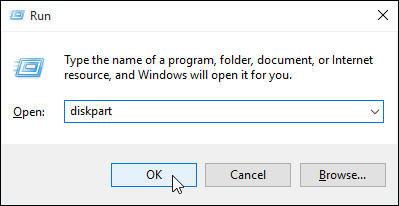
실행을 열고 diskpart를 입력하세요.
3단계 - 다음을 입력합니다. diskpart드라이브에 파티션이 없으면 6단계로 이동합니다.
4 단계 - DISKPART 명령 창 에서 를 입력 list disk하고 변환하려는 드라이브 번호를 적어 둡니다.
5단계 - DISKPART 명령 창 에select disk .
6단계 - DISKPART 명령 창 에서 다음을 입력합니다 .clean.
참고 : 명령을 실행하면 clean드라이브의 모든 파티션이 삭제됩니다.
7단계 - DISKPART 명령 창 에convert gpt .
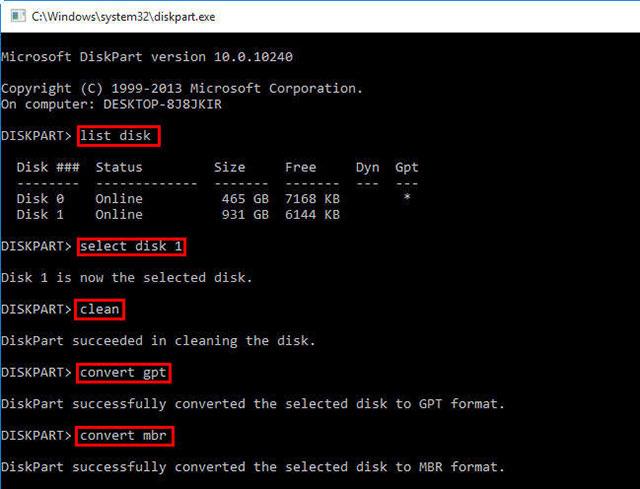
드라이브가 분할되는 방식을 변경하려면 명령을 차례로 입력하십시오.
이제 드라이브를 MBR에서 GPT로 변환하는 단계를 완료했습니다. 아래는 기사에 언급된 값에 대한 설명입니다.
| 값 | 설명하다 |
| 디스크 나열 | MBR 또는 GPT 파티셔닝을 사용하여 크기, 여유 공간, 기본 또는 동적 드라이브와 같은 정보가 포함된 드라이브 목록을 표시합니다. (*)로 표시된 드라이브는 GPT 파티셔닝 스타일을 사용합니다. |
| 디스크 선택(디스크 번호) | disknumber가 드라이브 번호인 드라이브를 선택합니다. |
| 깨끗한 | 선택한 드라이브의 모든 파티션을 삭제합니다. |
| gpt를 변환하다 | MBR 파티션 유형의 기본 드라이브를 GPT 파티션 유형의 기본 드라이브로 변환합니다. |
위 방법은 Windows 10, Windows 8.1, Windows Server(반기 채널), Windows Server 2016, Windows Server 2012 R2, Windows Server 2012에 적용됩니다.
Windows 10 v1703 이상을 사용하는 경우 MBR2GPT.exe는 MBR에서 GPT로 변환하는 데 유용한 선택입니다. MBR2GPT를 사용하여 MBR을 GPT로 변환하는 방법은 다음과 같습니다.
참고 : MBR에서 GPT로의 드라이브 변환 프로그램은 Windows PE와 전체 운영 체제 환경 모두에서 사용 가능하므로 명령이 다릅니다.
WinPE에서 다음을 입력합니다.
mbr2gpt /convert /disk: nWindows 10에서는 다음을 입력합니다.
mbr2gpt /convert /disk: n /allowfullOS여기서 N은 드라이브 수입니다.
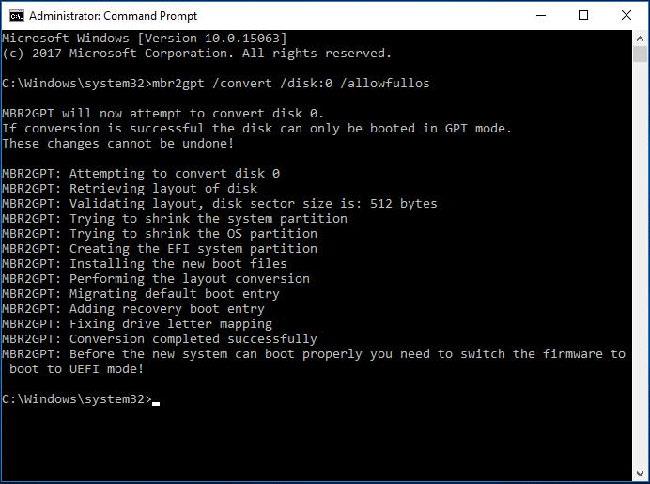
MBR2GPT 도구를 사용하여 MBR을 GPT로 변환
경고 :
드라이브를 MBR에서 GPT로 변환하기 전에 컴퓨터가 UEFI 부팅을 지원하는지 확인하십시오.
OS 드라이브를 GPT로 변환한 후 레거시 BIOS 대신 UEFI 모드로 부팅하도록 펌웨어를 재구성하십시오.
대부분의 경우 MBR2GPT는 정상적으로 작동할 수 있습니다. 그러나 때로는 문제가 발생할 수 있습니다. 위의 MBR2GPTallowfullos 명령줄을 입력한 후 지원되지 않는 Windows 10 버전으로 인해 MBR2GPT 드라이브 레이아웃 유효성 검사가 실패한다는 사실에 짜증이 날 수 있습니다.
예를 들어 Windows 10 v1607에서 이 도구를 사용하여 MBR을 GPT로 변환하면 "LayoutConversion: 레이아웃 변환에 실패했습니다. 오류: 0x00000032[gle=0x00000032]; 레이아웃 변환을 수행할 수 없습니다. 오류: 0x00000032[gle=0x00000032]” 가 나타납니다.
이 방법을 사용하려면 위에서 언급한 대로 Windows 10 v1703 이상에서 PC를 실행하고 오프라인으로 변환을 수행해야 합니다.
게다가 MBR2GPT가 운영 체제 파티션을 찾을 수 없는 상황이 발생할 수 있습니다. 이는 이 도구가 MBR로 포맷된 시스템 드라이브를 GPT로 변환하는 데만 사용되며 운영 체제가 설치되지 않은 데이터 드라이브에서는 작동할 수 없기 때문입니다.
또한 MBR2GPT가 인식되지 않거나 MBR2GPT가 드라이브 구조를 검색할 수 없는 등의 다른 문제도 나타날 수 있습니다.
데이터 손실 없이 MBR을 GPT로 변환하는 마지막 옵션은 EaseUS Partition Master Professional을 사용하는 것입니다. 어떤 사람들은 Windows 디스크 관리 화면과 유사한 사용자 인터페이스를 사용하는 MBR2GPT를 사용하여 변환하는 옵션보다 이것이 더 쉽다고 생각할 수도 있습니다. 또한 EaseUS 파티션 소프트웨어에는 몇 가지 추가 옵션이 있으며 그 중 하나는 MBR에서 GPT로의 변환 도구입니다.
그러나 EaseUS Partition Master Professional의 경우 39.95달러를 지불해야 하지만, 내장된 Windows MBR2GPT 도구는 운영 체제의 일부이므로 무료입니다.
1. EaseUS 파티션 마스터 웹사이트를 방문하세요 . 소프트웨어를 구매하고 다운로드하여 설치하세요. (팁: 드라이브 하나만 변환하는 경우 평가판을 다운로드하세요.)
2. EaseUS 파티션 마스터를 열고 드라이브가 로드될 때까지 기다립니다. 다음으로 변환할 드라이브를 찾으세요. 드라이브를 선택하고 마우스 오른쪽 버튼을 클릭한 다음 Convert MBR to GPT 를 선택합니다 .
3. 도구 모음에서 적용 버튼을 클릭합니다. 적용을 클릭하면 시스템이 재부팅됩니다. 진행 중인 변환 프로세스를 보여주는 EaseUS 파티션 마스터 활동 화면이 나타납니다.
4. UEFI 모드로 부팅하려면 펌웨어를 변경해야 합니다. 시스템이 재부팅된 후 키를 눌러 BIOS/UEFI로 들어갑니다. 레거시 모드 또는 기타 동등한 모드가 아닌 부팅 유형을 UEFI 모드로 변경합니다.
따라서 EaseUS 파티션 마스터를 사용하면 MBR에서 GPT로의 변환 프로세스가 쉽지만 무료 Microsoft 옵션보다 약간 느립니다.
먼저 MBR과 GPT의 차이점과 일부 시스템에서 GPT 대신 MBR을 사용하거나 그 반대로 사용하는 이유를 살펴보겠습니다.
MBR은 GPT보다 오래된 버전이므로 더 다양한 시스템과 호환됩니다. MBR은 IBM 컴퓨터용으로 개발되었으므로 오랫동안 Windows 시스템의 기본 파티션 테이블로 선택되었습니다. 마스터 부트 레코드는 운영 체제용 부트로더와 드라이브 파티션에 대한 정보를 포함하는 하드 드라이브 상단의 위치에서 이름을 얻습니다.
MBR은 최대 2TB 크기의 드라이브에서만 작동합니다. 또한 MBR 드라이브에는 기본 파티션이 4개만 있을 수 있습니다. 2TB 드라이브가 고가였을 때는 괜찮았지만 이제는 Seagate Barracuda와 같은 8TB 드라이브를 합리적인 가격에 구입할 수 있습니다.
GPT는 MBR보다 새로운 옵션입니다. GPT는 이전 버전인 BIOS를 대체하는 최신 펌웨어 솔루션인 UEFI와 밀접하게 연결되어 있습니다. GUID 파티션 테이블은 드라이브의 모든 파티션에 고유 식별 번호(GUID)를 할당합니다. 하드웨어를 식별하는 128비트 숫자(128비트 정수의 최대값은 1.7 x 10^39 - 엄청나게 큰 숫자입니다).
GPT 드라이브에는 MBR 드라이브의 일부 제한 사항이 있습니다. GPT 드라이브는 MBR 드라이브보다 훨씬 클 수 있습니다(올바른 설정을 사용하면 이론적으로 256TB 드라이브가 작동해야 함). Windows 시스템에서 GPT 드라이브는 확장 파티션을 사용하지 않고도 최대 128개의 서로 다른 파티션을 가질 수 있습니다. 다른 시스템에서는 더 많은 것을 허용합니다.
또 다른 큰 차이점은 GPT 드라이브가 부팅 데이터를 저장하는 방식입니다. MBR 드라이브와 달리 GPT 드라이브는 여러 파티션에 걸쳐 부팅 데이터의 여러 복사본을 저장하므로 복구가 훨씬 쉬워집니다.
모든 Windows 버전이 GPT 파티션 드라이브에서 부팅할 수 있는 것은 아니며 많은 경우 UEFI 기반 시스템이 필요합니다.
다른 운영 체제도 GPT 시스템을 사용합니다. 예를 들어 Apple은 이제 APT(Apple Partition Table) 대신 GPT를 사용합니다. 또한 Linux에는 GPT 드라이브에 대한 지원이 내장되어 있습니다.
2021년 Windows 11 출시로 인해 많은 사용자가 기존 드라이브 파티션을 MBR에서 GPT로 변환해야 했습니다. Windows 11은 UEFI GPT 드라이브에서만 부팅되므로 전환을 시도하는 사용자에게 몇 가지 문제가 발생했습니다.
이제 기존 MBR 드라이브를 GPT 드라이브로 성공적으로 변환하여 드라이브 사용 방법을 더 효과적으로 제어할 수 있게 되었습니다. 파티션 테이블을 변환하고 BIOS에서 UEFI로 이동한 후에는 시스템 펌웨어에 대한 더 많은 제어권을 갖게 됩니다. 결국 이것이 UEFI가 도입된 주요 이유 중 하나입니다. 이는 하드웨어에 대한 더 많은 제어를 허용하고 더 고급 옵션을 제공하기 위한 것입니다.
더보기:
Chrome OS는 사용자가 Chromebook을 별도의 화면이나 TV에 연결할 수 있는 다양한 방법을 지원합니다.
iTop Data Recovery는 Windows 컴퓨터에서 삭제된 데이터를 복구하는 데 도움이 되는 소프트웨어입니다. 이 가이드에서는 iTop Data Recovery 사용 방법에 대해 자세히 설명합니다.
느린 PC와 Mac의 속도를 높이고 유지 관리하는 방법과 Cleaner One Pro와 같은 유용한 도구를 알아보세요.
MSIX는 LOB 애플리케이션부터 Microsoft Store, Store for Business 또는 기타 방법을 통해 배포되는 애플리케이션까지 지원하는 크로스 플랫폼 설치 관리자입니다.
컴퓨터 키보드가 작동을 멈춘 경우, 마우스나 터치 스크린을 사용하여 Windows에 로그인하는 방법을 알아보세요.
다행히 AMD Ryzen 프로세서를 실행하는 Windows 컴퓨터 사용자는 Ryzen Master를 사용하여 BIOS를 건드리지 않고도 RAM을 쉽게 오버클럭할 수 있습니다.
Microsoft Edge 브라우저는 명령 프롬프트와 같은 명령줄 도구에서 열 수 있도록 지원합니다. 명령줄에서 Edge 브라우저를 실행하는 방법과 URL을 여는 명령을 알아보세요.
이것은 컴퓨터에 가상 드라이브를 생성하는 많은 소프트웨어 중 5개입니다. 가상 드라이브 생성 소프트웨어를 통해 효율적으로 파일을 관리해 보세요.
Microsoft의 공식 Surface 하드웨어 테스트 도구인 Surface Diagnostic Toolkit을 Windows Store에서 다운로드하여 배터리 문제 해결 등의 필수 정보를 찾으세요.
바이러스가 USB 드라이브를 공격하면 USB 드라이브의 모든 데이터를 "먹거나" 숨길 수 있습니다. USB 드라이브의 숨겨진 파일과 폴더를 표시하는 방법은 LuckyTemplates의 아래 기사를 참조하세요.








